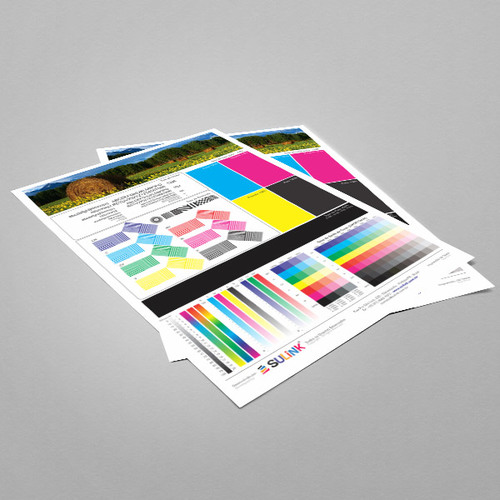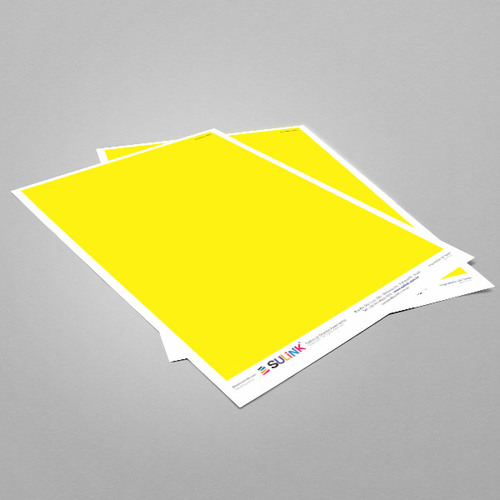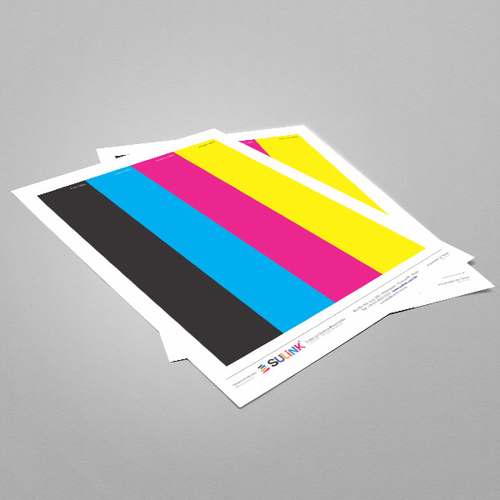Firmwares Chipless Sem Chip Desloqueio - Software Ativador (Nível Virtual de Tinta 100%)
Firmwares Sem Chip para Impressoras Epson a Jato de Tinta.
Os Firmwares Sem Chip servem para desbloquar e utilizar a impressora com bulk ink ou cartucho recarregável sem a necessidade de Chip Reset.
Todo o processo é feito via software sem necessidade desmontar a impressora, sem necessidade de retirar a placa da impressora, sem necessidade de enviar a impressora para uma assistência técnica, não altera o modelo da impressora, o modelo continua como o modelo original da impressora. Exemplo: Epson XP 241 irá sem manter modelo XP 241, com mesmo drivers originais.
Requisitos: Todos os Firmwares dessa categoria precisam ser ativados com um código de ativação, sem o código de ativação o firmware não irá funcionar. Link código de ativação: https://forumsulink.com.br/store/category/3-keys-ativação-e-desbloqueio-firmware-sulink/
56 arquivos
-
Software Ativador para Firmware ChipLess Epson
Software Ativador para Firmware ChipLess Epson - Fórum Sulink
Este Software serve para fazer a ativação do Firmware ChipLess (sem chip) utilizando a Chave/Key ou o Código de Recuperação.
Primeiro você deve transferir o firmware chipless para a impressora e depois utilizar este software ativador para ativar.
Informações Importantes:
- Desabilite o anti-vírus e windows defender antes de fazer o download e executar o software, pois eles bloqueiam, se não conseguir fazer o download clique aqui para ver como fazer.
- O procedimento deve ser realizado com a conexão de CABO USB entre o computador e a impressora, não funciona por Wi-fi ou Cabo Rede, somente USB.
- Este software é desenvolvido para funcionar em Sistemas Operacionais Windows XP, 7, 8, 10 e 11. Não funciona em MAC OS ou Linux.
Nunca atualize o Firmware da sua impressora!
Depois de fazer o procedimento de Firmware ChipLess você não pode mais deixar atualizar o firmware da impressora. Se você atualizar o firmware ela para de funcionar o chipless e terá de refazer o procedimento, transferir o firmware chipless e ativar utilizando o código de recuperação. Caso não tenha salvo o código de recuperação e comprou com a Sulink, pode solicitar uma consulta clicando aqui, se não comprou com a Sulink tente contato com seu fornecedor oucompre uma nova chave de ativação conosco.
Lista de Erros que podem aparecer no Software Ativador:
Falha de Leitura -1 = O firmware chipless não foi passado para a impressora, você deve primeiro passar o firmware chipless e depois usar o software ativador.
Falha de Leitura -2 = Não foi possível ler o firmware chipless, passe novamente o firmware chipless para a impressora.
10060 | 10061 | 10089 | 10090 | 10091 = Problema de conexão com a internet ou o servidor está em manutenção, aguarde e tente novamente mais tarde.
10086 = O modelo da impressora não é compatível com Firmware ChipLess, entre em contato conosco para verificar a compatibilidade para seu modelo.
10087 | 10088 = A chave/key que informou está errada ou não existe, verifique se colocou corretamente a chave/key.
10092 = A chave/key já foi utilizada, se é uma ativação nova, entre em contato com o seu fornecedor da chave/key, se é uma reativação você deve utilizar o código de recuperação, pois a chave/key só serve para a primeira vez.
10093 = A chave/key que está tentando utilizar não é compatível com esse modelo de impressora, verifique o modelo compatível com a Classe da chave/key.
X: Esse erro aparece quando tenta clicar no botão Ativar Online e não tem nenhuma impressora selecionada para poder ativar.
Impressora não aparece na lista = Pode ser que a impressora não esteja conectada por cabo USB, ou porque tem muitas impressoras instaladas no dispositivos e impressoras, você deve fechar o Software Ativador, desligar a sua impressora e remover todas as impressoras que estão no "Dispositivos e Impressoras", depois ligar a sua impressora, instalar ela novamente, abrir o software ativador e a impressora vai aparecer, se continuar tendo problemas aí precisa formatar o PC. O que sempre recomendamos é remover a impressora do Dispositivos e Impressoras alí do Painel de Controle depois de ter feito o serviço nela, pois caso contrário vai acumulando e terá problemas com reconhecimento, visto que a porta USB vai ficando com a numeração cada vez mais alta, impedindo do software reconhecer a impressora, gerando lentidão e conflitos. Para que o software ativador reconheça corretamente a impressora precisa estar com a porta USB abaixo de 30.
ATENÇÃO: O servidor do Software Ativador Firmware ChipLess passa por manutenções periódicas toda semana, quando isso ocorrer o prazo para normalizar a conexão com o servidor é de +-24 horas, se sua conexão com a internet estiver funcionando então só aguardar que em breve o servidor deve voltar e você pode repetir o procedimento.
Lista de compatibilidade das chaves/key com os modelos de impressoras:
Classe 1 = Link para compra = Epson XP-55 | EP-306 | XP-211 | XP-212 | XP-213 | XP-214 | XP-216 | PX-046A | XP-230 | XP-231 | PX-048A | XP-235 | XP-235A | XP-240 | XP-241 | PX-049A | XP-243 | XP-245 | XP-247 | XP-255 | XP-257 | XP-340 | XP-341 | XP-342 | XP-343 | XP-345 | XP-352 | XP-355 | XP-430 | XP-431 | XP-434 | XP-440 | XP-441 | XP-446 | XP-442 | XP-445 | XP-452 | XP-455
Classe 2 = Link para compra = XP-630 | XP-635 | XP-640 | XP-645 | WF-2630 | WF-2631 | WF-2650 | WF-2651 | WF-2750 | WF-2751 | WF-2760 | WF-2761 | WF-2830 | WF-2850 | WF-2860 | WF-2861 | WF-2865 | WF-3720 | WF-3721 | WF-3723 | WF-3725 | WF-3730 | WF-3733 | PX-M680F | WF-4630 | WF-4720 | WF-4730 | WF-4734 | WF-5620 | WF-5621 | SC-P400 | SC-P405 | SC-P407 | SC-P408 | PX7V2 | PX-M840F
Classe 3 = Link para compra = WF-7210 | WF-7211 | WF-7215 | WF-7218 / PXS5080 | WF-7710 | WF-7711 | WF-7715 | WF-7720 | WF-7721 | PX-M5080F | PX-M5081F | XP-8500 | XP-960 | EP-978A | EP-709 | EP-808 | EP-808A | EP-979 | EP-979A3 | PX-S5010
Classe 4 = Link para compra = WF-M5799 | PX-M380F | PX-M381FL | PX-M381FL1 | WF-C579R | WF-C579RA | WF-C579RB | WF-C5210 | PX-S884 | WF-C5290 | WF-C5710 | PX-M884F | WF-C5790 | XP-15000 | XP-15010 | EP-50V | SC-P800 | SC-P807 | SC-P808 | PX3V
Classe 5 = Link para compra = SC-P600 | P607 | P608 | PX5V2 | XP-6000 |XP-760 | EP-807A
Classe 6 = Link para compra = XP-2100 | XP-2101 | XP-2105 | EW-052A | XP-2150 | XP-2155 | XP-3100 | XP-3105 | EW-452A | XP-4100 | XP-4101 | XP-4105
Classe 7 = Link para compra = WF-C869R | PX-M7070FX | WF-C8690
21.902 downloads
-
Epson XP-211, XP-212, XP-213, XP-214, XP-216 e PX-046A | Arquivo de Software Firmware ChipLess
ARQUIVO EXECUTÁVEL FIRMWARE CHIPLESS (SEM CHIP)
Este software serve para fazer a programação de Firmware ChipLess na sua impressora, para ficar com os níveis virtuais de tinta sempre cheios, podendo assim utilizar Bulk Ink ou Cartuchos Recarregáveis.
COMPATIBILIDADE:
Impressora Multifuncional Epson XP-211 (XP211)
Impressora Multifuncional Epson XP-212 (XP212)
Impressora Multifuncional Epson XP-213 (XP213)
Impressora Multifuncional Epson XP-214 (XP214)
Impressora Multifuncional Epson XP-216 (XP216)
Impressora Multifuncional Epson PX-046A (PX046A)
VERSÃO DO ARQUIVO:
OD99Z9 (OD26I6)
INFORMAÇÕES IMPORTANTES:
- Desabilite o anti-vírus e windows defender antes de fazer o download e executar o software, pois bloqueiam, se não conseguir fazer o download clique aqui.
- O procedimento deve ser realizado com a conexão de CABO USB entre o computador e a impressora, não funciona por Wi-fi ou Cabo Rede.
- Este software é desenvolvido para funcionar em Sistemas Operacionais Windows XP, 7, 8 e 10. Não funciona em MAC ou Linux.
NUNCA ATUALIZE O FIRMWARE DA IMPRESSORA:
Depois de fazer o procedimento de Firmware ChipLess você não pode mais deixar atualizar o firmware da impressora, caso atualize terá de refazer o procedimento utilizando a chave de recuperação que é gerada na primeira ativação, caso não tenha salvo terá de comprar uma nova chave de ativação.
TEXTO-MANUAL:
1. Certifique-se que sua impressora está conectada por Cabo USB no computador;
2. Verifique as impressões na fila, exclua se tiver alguma pendente;
3. Desligue a impressora;
4. Coloque a impressora em modo de serviço, para isso desligue a impressora e segure os botões na seguinte sequência: PARAR + COR + WI-Fi + POWER, aguarde até que os LEDS de Papel e Gota acendam juntos, e rapidamente solte todos os botões, as 2 luzes tem que ficar acesas direto, sem piscar. Isso significa que a impressora está no modo de atualização de firmware. Se as luzes estão diferentes, está errado, refaça o procedimento.
5. Faça o download do arquivo Firmware ChipLess, e execute-o;
6. Clique em "Seguinte", selecione a opção "Aceito", e clique em "Seguinte", e novamente em "Seguinte";
7. Aparecerá uma lista "Nome do modelo" e "Tipo de ligação";
8. Marque ✓ na seleção que estiver disponível como ligação "USB";
9. Caso tenha alguma outra impressora selecionada, desmarque a seleção;
10. Clique em "Iniciar", e aguarde o carregamento, pode dar erro em 99%, é normal, aperte "Seguinte" e "Finalizar";
11. Faça o download do Software Ativador, e execute-o;
12. Clique em "Português", clique em "Atualizar", selecione a impressora e clique em "Gerar".
13. Verifique se aparece o Número de Série e código ID, confirmando assim que o firmware está na impressora;
14. Clique em "Ativar Online", coloque a Chave de Ativação que comprou (Chave/Key Classe 1), e clique em OK;
15. Deve aparecer a mensagem: "Impressora Ativada com Sucesso", clique em OK;
16. Certifique-se que apareceu o "Código de Recuperação" logo abaixo no software ativador, selecione todo o código e salve nos Tickets;
17. Agora desligue a impressora e ligue novamente. Pronto, impressora programada com sucesso.
18. Veja o vídeo abaixo que explica o passo-a-passo, se não conseguir fazer os procedimentos entre em contato conosco solicitando Suporte Técnico que fazemos acesso remoto para verificar.
Foto do painel:
VÍDEO-MANUAL:
1.770 downloads
(0 análises)0 comentários
Atualizado
-
Epson WF-M5799, PX-M380F, PX-M381FL e PX-M381FL1 | Arquivo de Software Firmware ChipLess
ARQUIVO EXECUTÁVEL FIRMWARE CHIPLESS (SEM CHIP)
Este software serve para fazer a programação de Firmware ChipLess na sua impressora, para ficar com os níveis virtuais de tinta sempre cheios, podendo assim utilizar Bulk Ink ou Cartuchos Recarregáveis.
COMPATIBILIDADE:
Impressora Multifuncional Epson WF-M5799 (WFM5799)
Impressora Multifuncional Epson PX-M380F (PXM380F)
Impressora Multifuncional Epson PX-M381FL (PXM381FL)
Impressora Multifuncional Epson PX-M381FL1 (PXM381FL1)
CAIXA DE MANUTENÇÃO:
Nesse modelo de impressora utiliza caixa de manutenção com chip, e com a programação do Firmware ChipLess NÃO desabilita a caixa de manutenção, ou seja, ainda precisa ter a caixa com o chip encaixado no lugar.
Recomendamos instalar o dispenser (coletor de resíduos externo), e com o tempo conforme informar que a caixa está cheia, somente fazer o reset do chip com o resetador manual ou trocar o chip (T6716), não sendo necessário trocar a caixa inteira, pois com o dispenser instalado a tinta velha vai para fora, e não mais na caixa.
Link compra chip da caixa de manutenção (T6716): Clique aqui para ser redirecionado
Link compra resetetador chip caixa de manutenção (T6716): Clique aqui para ser redirecionado
VERSÃO DO ARQUIVO:
CR02N2
INFORMAÇÕES IMPORTANTES:
- Desabilite o anti-vírus e windows defender antes de fazer o download e executar o software, pois bloqueiam, se não conseguir fazer o download clique aqui.
- O procedimento deve ser realizado com a conexão de CABO USB entre o computador e a impressora, não funciona por Wi-fi ou Cabo Rede.
- Este software é desenvolvido para funcionar em Sistemas Operacionais Windows XP, 7, 8, 10 E 11. Não funciona em MAC ou Linux.
NUNCA ATUALIZE O FIRMWARE DA IMPRESSORA:
Depois de fazer o procedimento de Firmware ChipLess você não pode mais deixar atualizar o firmware da impressora, caso atualize terá de refazer o procedimento utilizando a chave de recuperação que é gerada na primeira ativação, caso não tenha salvo terá de comprar uma nova chave de ativação.
TEXTO-MANUAL:
1. Certifique-se que sua impressora está conectada por Cabo USB no computador;
2. Verifique as impressões na fila, exclua se tiver alguma pendente;
3. Desligue a impressora e ligue novamente;
4. Faça o download do arquivo Firmware ChipLess, e execute-o;
5. Clique em "Seguinte", selecione a opção "Aceito", e clique em "Seguinte", e novamente em "Seguinte";
6. Aparecerá uma lista "Nome do modelo" e "Tipo de ligação";
7. Marque ✓ na seleção que estiver disponível como ligação "USB";
8. Caso tenha alguma outra impressora selecionada, desmarque a seleção;
9. Clique em "Iniciar", e aguarde o carregamento, pode dar erro em 99%, é normal, aperte "Seguinte" e "Finalizar";
10. Faça o download do Software Ativador, e execute-o;
11. Clique em "Português", clique em "Atualizar", selecione a impressora e clique em "Gerar".
12. Verifique se aparece o Número de Série e código ID, confirmando assim que o firmware está na impressora;
13. Clique em "Ativar Online", coloque a Chave de Ativação que comprou (Chave/Key Classe 4), e clique em OK;
14. Deve aparecer a mensagem: "Impressora Ativada com Sucesso", clique em OK;
15. Certifique-se que apareceu o "Código de Recuperação" logo abaixo no software ativador, selecione todo o código e salve nos Tickets;
16. Agora desligue a impressora e ligue novamente. Pronto, impressora programada com sucesso.
17. Veja o vídeo abaixo que explica o passo-a-passo, se não conseguir fazer os procedimentos entre em contato conosco solicitando Suporte Técnico que fazemos acesso remoto para verificar.
VÍDEO-MANUAL:
Em breve...
208 downloads
(0 análises)0 comentários
Atualizado
-
Epson WF-C5290 | Arquivo de Software Firmware ChipLess
ARQUIVO EXECUTÁVEL FIRMWARE CHIPLESS (SEM CHIP)
Este software serve para fazer a programação de Firmware ChipLess na sua impressora, para ficar com os níveis virtuais de tinta sempre cheios, podendo assim utilizar Bulk Ink ou Cartuchos Recarregáveis.
COMPATIBILIDADE:
Impressora Multifuncional Epson WF-C5290 (WFC5290)
CAIXA DE MANUTENÇÃO:
Nesse modelo de impressora utiliza caixa de manutenção com chip, e com a programação do Firmware ChipLess NÃO desabilita a caixa de manutenção, ou seja, ainda precisa ter a caixa com o chip encaixado no lugar.
Recomendamos instalar o dispenser (coletor de resíduos externo), e com o tempo conforme informar que a caixa está cheia, somente fazer o reset do chip com o resetador manual ou trocar o chip (T6716), não sendo necessário trocar a caixa inteira, pois com o dispenser instalado a tinta velha vai para fora, e não mais na caixa.
Link compra chip da caixa de manutenção (T6716): Clique aqui para ser redirecionado
Link compra resetetador chip caixa de manutenção (T6716): Clique aqui para ser redirecionado
VERSÃO DO ARQUIVO:
CT14I9 (CT99Z9)
INFORMAÇÕES IMPORTANTES:
- Desabilite o anti-vírus e windows defender antes de fazer o download e executar o software, pois bloqueiam, se não conseguir fazer o download clique aqui.
- O procedimento deve ser realizado com a conexão de CABO USB entre o computador e a impressora, não funciona por Wi-fi ou Cabo Rede.
- Este software é desenvolvido para funcionar em Sistemas Operacionais Windows XP, 7, 8 e 10. Não funciona em MAC ou Linux.
NUNCA ATUALIZE O FIRMWARE DA IMPRESSORA:
Depois de fazer o procedimento de Firmware ChipLess você não pode mais deixar atualizar o firmware da impressora, caso atualize terá de refazer o procedimento utilizando a chave de recuperação que é gerada na primeira ativação, caso não tenha salvo terá de comprar uma nova chave de ativação.
TEXTO-MANUAL:
1. Certifique-se que sua impressora está conectada por Cabo USB no computador;
2. Verifique as impressões na fila, exclua se tiver alguma pendente;
3. Desligue a impressora e ligue novamente;
4. Faça o download do arquivo Firmware ChipLess, e execute-o;
5. Clique em "Seguinte", selecione a opção "Aceito", e clique em "Seguinte", e novamente em "Seguinte";
6. Aparecerá uma lista "Nome do modelo" e "Tipo de ligação";
7. Marque ✓ na seleção que estiver disponível como ligação "USB";
8. Caso tenha alguma outra impressora selecionada, desmarque a seleção;
9. Clique em "Iniciar", e aguarde o carregamento, pode dar erro em 99%, é normal, aperte "Seguinte" e "Finalizar";
10. Faça o download do Software Ativador, e execute-o;
11. Clique em "Português", clique em "Atualizar", selecione a impressora e clique em "Gerar".
12. Verifique se aparece o Número de Série e código ID, confirmando assim que o firmware está na impressora;
13. Clique em "Ativar Online", coloque a Chave de Ativação que comprou (Chave/Key Classe 4), e clique em OK;
14. Deve aparecer a mensagem: "Impressora Ativada com Sucesso", clique em OK;
15. Certifique-se que apareceu o "Código de Recuperação" logo abaixo no software ativador, selecione todo o código e salve nos Tickets;
16. Agora desligue a impressora e ligue novamente. Pronto, impressora programada com sucesso.
17. Veja o vídeo abaixo que explica o passo-a-passo, se não conseguir fazer os procedimentos entre em contato conosco solicitando Suporte Técnico que fazemos acesso remoto para verificar.
VÍDEO-MANUAL:
317 downloads
(0 análises)0 comentários
Atualizado
-
Epson WF-C5790 | Arquivo de Software Firmware ChipLess
ARQUIVO EXECUTÁVEL FIRMWARE CHIPLESS (SEM CHIP)
Este software serve para fazer a programação de Firmware ChipLess na sua impressora, para ficar com os níveis virtuais de tinta sempre cheios, podendo assim utilizar Bulk Ink ou Cartuchos Recarregáveis.
COMPATIBILIDADE:
Impressora Multifuncional Epson WF-C5790 (WFC5790)
CAIXA DE MANUTENÇÃO:
Nesse modelo de impressora utiliza caixa de manutenção com chip, e com a programação do Firmware ChipLess NÃO desabilita a caixa de manutenção, ou seja, ainda precisa ter a caixa com o chip encaixado no lugar.
Recomendamos instalar o dispenser (coletor de resíduos externo), e com o tempo conforme informar que a caixa está cheia, somente fazer o reset do chip com o resetador manual ou trocar o chip, não sendo necessário trocar a caixa inteira, pois com o dispenser instalado a tinta velha vai para fora, e não mais na caixa.
VERSÃO DO ARQUIVO:
CV24M3 (CV99Z9)
INFORMAÇÕES IMPORTANTES:
- Desabilite o anti-vírus e windows defender antes de fazer o download e executar o software, pois bloqueiam, se não conseguir fazer o download clique aqui.
- O procedimento deve ser realizado com a conexão de CABO USB entre o computador e a impressora, não funciona por Wi-fi ou Cabo Rede.
- Este software é desenvolvido para funcionar em Sistemas Operacionais Windows XP, 7, 8 e 10. Não funciona em MAC ou Linux.
NUNCA ATUALIZE O FIRMWARE DA IMPRESSORA:
Depois de fazer o procedimento de Firmware ChipLess você não pode mais deixar atualizar o firmware da impressora, caso atualize terá de refazer o procedimento utilizando a chave de recuperação que é gerada na primeira ativação, caso não tenha salvo terá de comprar uma nova chave de ativação.
TEXTO-MANUAL:
1. Certifique-se que sua impressora está conectada por Cabo USB no computador;
2. Verifique as impressões na fila, exclua se tiver alguma pendente;
3. Desligue a impressora e ligue novamente;
4. Faça o download do arquivo Firmware ChipLess, e execute-o;
5. Clique em "Seguinte", selecione a opção "Aceito", e clique em "Seguinte", e novamente em "Seguinte";
6. Aparecerá uma lista "Nome do modelo" e "Tipo de ligação";
7. Marque ✓ na seleção que estiver disponível como ligação "USB";
8. Caso tenha alguma outra impressora selecionada, desmarque a seleção;
9. Clique em "Iniciar", e aguarde o carregamento, pode dar erro em 99%, é normal, aperte "Seguinte" e "Finalizar";
10. Faça o download do Software Ativador, e execute-o;
11. Clique em "Português", clique em "Atualizar", selecione a impressora e clique em "Gerar".
12. Verifique se aparece o Número de Série e código ID, confirmando assim que o firmware está na impressora;
13. Clique em "Ativar Online", coloque a Chave de Ativação que comprou (Chave/Key Classe 4), e clique em OK;
14. Deve aparecer a mensagem: "Impressora Ativada com Sucesso", clique em OK;
15. Certifique-se que apareceu o "Código de Recuperação" logo abaixo no software ativador, selecione todo o código e salve nos Tickets;
16. Agora desligue a impressora e ligue novamente. Pronto, impressora programada com sucesso.
17. Veja o vídeo abaixo que explica o passo-a-passo, se não conseguir fazer os procedimentos entre em contato conosco solicitando Suporte Técnico que fazemos acesso remoto para verificar.
VÍDEO-MANUAL:
2.195 downloads
(0 análises)0 comentários
Atualizado
-
(0 análises)
0 comentários
Enviado
-
Epson WF-C5710 e PX-M884F | Arquivo de Software Firmware ChipLess
Arquivo de Software Firmware ChipLess (Programação Sem Chip)
Este software serve para fazer a programação de Firmware ChipLess na sua impressora, para ficar com os níveis virtuais de tinta sempre cheios, podendo assim utilizar Bulk Ink ou Cartuchos Recarregáveis.
Compatibilidade:
Impressora Multifuncional Epson WF-C5710 (WFC5710)
Impressora Multifuncional Epson PX-M884F (PXM884F)
CAIXA DE MANUTENÇÃO:
Nesse modelo de impressora utiliza caixa de manutenção com chip, e com a programação do Firmware ChipLess NÃO desabilita a caixa de manutenção, ou seja, ainda precisa ter a caixa com o chip encaixado no lugar.
Recomendamos instalar o dispenser (coletor de resíduos externo), e com o tempo conforme informar que a caixa está cheia, somente fazer o reset do chip com o resetador manual ou trocar o chip (T6716), não sendo necessário trocar a caixa inteira, pois com o dispenser instalado a tinta velha vai para fora, e não mais na caixa.
Link compra chip da caixa de manutenção (T6716): Clique aqui para ser redirecionado
Link compra resetetador chip caixa de manutenção (T6716): Clique aqui para ser redirecionado
Versão do Arquivo:
CU24M3 (CU99Z9)
Informações Importantes:
- Desabilite o anti-vírus e windows defender antes de fazer o download e executar o software, pois bloqueiam, se não conseguir fazer o download clique aqui.
- O procedimento deve ser realizado com a conexão de CABO USB entre o computador e a impressora, não funciona por Wi-fi ou Cabo Rede.
- Este software é desenvolvido para funcionar em Sistemas Operacionais Windows XP, 7, 8, 10 e 11. Não funciona em MAC ou Linux.
Nunca atualize o Firmware da sua impressora após fazer a programação do Firmware ChipLess:
Depois de fazer o procedimento de Firmware ChipLess você não pode mais deixar atualizar o firmware da impressora, caso atualize terá de refazer o procedimento utilizando a chave de recuperação que é gerada na primeira ativação, caso não tenha salvo terá de comprar uma nova chave de ativação.
Texto-Manual:
1. Certifique-se que sua impressora está conectada por Cabo USB no computador;
2. Verifique as impressões na fila, exclua se tiver alguma pendente;
3. Desligue a impressora e ligue novamente;
4. Faça o download do arquivo Firmware ChipLess, e execute-o;
5. Clique em "Seguinte", selecione a opção "Aceito", e clique em "Seguinte", e novamente em "Seguinte";
6. Aparecerá uma lista "Nome do modelo" e "Tipo de ligação";
7. Marque ✓ na seleção que estiver disponível como ligação "USB";
8. Caso tenha alguma outra impressora selecionada, desmarque a seleção;
9. Clique em "Iniciar", e aguarde o carregamento, pode dar erro em 99%, é normal, aperte "Seguinte" e "Finalizar";
10. Faça o download do Software Ativador, e execute-o;
11. Clique em "Português", clique em "Atualizar", selecione a impressora e clique em "Gerar".
12. Verifique se aparece o Número de Série e código ID, confirmando assim que o firmware está na impressora;
13. Clique em "Ativar Online", coloque a Chave de Ativação que comprou (Chave/Key Classe 4), e clique em OK;
14. Deve aparecer a mensagem: "Impressora Ativada com Sucesso", clique em OK;
15. Certifique-se que apareceu o "Código de Recuperação" logo abaixo no software ativador, selecione todo o código e salve nos Tickets;
16. Agora desligue a impressora e ligue novamente. Pronto, impressora programada com sucesso.
17. Veja o vídeo abaixo que explica o passo-a-passo, se não conseguir fazer os procedimentos entre em contato conosco solicitando Suporte Técnico que fazemos acesso remoto para verificar.
Vídeo-Manual:
2.426 downloads
(0 análises)0 comentários
Atualizado
-
EPSON WF-2830 WF-2831 WF-2835 | Arquivo Firmware ChipLess
ARQUIVO EXECUTÁVEL FIRMWARE CHIPLESS (SEM CHIP)
Este software serve para fazer a programação de Firmware ChipLess na sua impressora, para ficar com os níveis virtuais de tinta sempre cheios, podendo assim utilizar Bulk Ink ou Cartuchos Recarregáveis.
COMPATIBILIDADE:
Impressora Multifuncional Epson WF-2830 (WorkForce 2830) (WF2830)
Impressora Multifuncional Epson WF-2831 (WorkForce 2831) (WF2831)
Impressora Multifuncional Epson WF-2835 (WorkForce 2835) (WF2835)
VERSÃO DO ARQUIVO:
AL99Z9 (AL05K3)
INFORMAÇÕES IMPORTANTES:
- Desabilite o anti-vírus e windows defender antes de fazer o download e executar o software, pois bloqueiam, se não conseguir fazer o download clique aqui.
- O procedimento deve ser realizado com a conexão de CABO USB entre o computador e a impressora, não funciona por Wi-fi ou Cabo Rede.
- Este software é desenvolvido para funcionar em Sistemas Operacionais Windows XP, 7, 8 e 10. Não funciona em MAC ou Linux.
NUNCA ATUALIZE O FIRMWARE DA IMPRESSORA:
Depois de fazer o procedimento de Firmware ChipLess você não pode mais deixar atualizar o firmware da impressora, caso atualize terá de refazer o procedimento utilizando a chave de recuperação que é gerada na primeira ativação, caso não tenha salvo terá de comprar uma nova chave de ativação.
TEXTO-MANUAL:
1. Certifique-se que sua impressora está conectada por Cabo USB no computador;
2. Verifique as impressões na fila, exclua se tiver alguma pendente;
3. Desligue a impressora e ligue novamente;
4. Faça o download do arquivo Firmware ChipLess, e execute-o;
5. Clique em "Seguinte", selecione a opção "Aceito", e clique em "Seguinte", e novamente em "Seguinte";
6. Aparecerá uma lista "Nome do modelo" e "Tipo de ligação";
7. Marque ✓ na seleção que estiver disponível como ligação "USB";
8. Caso tenha alguma outra impressora selecionada, desmarque a seleção;
9. Clique em "Iniciar", e aguarde o carregamento, pode dar erro em 99%, é normal, aperte "Seguinte" e "Finalizar";
10. Faça o download do Software Ativador, e execute-o;
11. Clique em "Português", clique em "Atualizar", selecione a impressora e clique em "Gerar".
12. Verifique se aparece o Número de Série e código ID, confirmando assim que o firmware está na impressora;
13. Clique em "Ativar Online", coloque a Chave de Ativação que comprou (Chave/Key Classe 1), e clique em OK;
14. Deve aparecer a mensagem: "Impressora Ativada com Sucesso", clique em OK;
15. Certifique-se que apareceu o "Código de Recuperação" logo abaixo no software ativador, selecione todo o código e salve nos Tickets;
16. Agora desligue a impressora e ligue novamente. Pronto, impressora programada com sucesso.
17. Veja o vídeo abaixo que explica o passo-a-passo, se não conseguir fazer os procedimentos entre em contato conosco solicitando Suporte Técnico que fazemos acesso remoto para verificar.
VÍDEO-MANUAL:
186 downloads
(0 análises)0 comentários
Atualizado
-
Epson XP-4150 e XP-4155 | Arquivo de Software Firmware ChipLess
ARQUIVO EXECUTÁVEL FIRMWARE CHIPLESS (SEM CHIP)
Este software serve para fazer a programação de Firmware ChipLess na sua impressora, para ficar com os níveis virtuais de tinta sempre cheios, podendo assim utilizar Bulk Ink ou Cartuchos Recarregáveis.
COMPATIBILIDADE:
Impressora Multifuncional Epson XP-4150 (XP4150)
Impressora Multifuncional Epson XP-4155 (XP4155)
VERSÃO DO ARQUIVO:
MB99Z9 (MB01JA)
INFORMAÇÕES IMPORTANTES:
- Desabilite o anti-vírus e windows defender antes de fazer o download e executar o software, pois bloqueiam, se não conseguir fazer o download clique aqui.
- O procedimento deve ser realizado com a conexão de CABO USB entre o computador e a impressora, não funciona por Wi-fi ou Cabo Rede.
- Este software é desenvolvido para funcionar em Sistemas Operacionais Windows XP, 7, 8 e 10. Não funciona em MAC ou Linux.
NUNCA ATUALIZE O FIRMWARE DA IMPRESSORA:
Depois de fazer o procedimento de Firmware ChipLess você não pode mais deixar atualizar o firmware da impressora, caso atualize terá de refazer o procedimento utilizando a chave de recuperação que é gerada na primeira ativação, caso não tenha salvo terá de comprar uma nova chave de ativação.
TEXTO-MANUAL:
1. Certifique-se que sua impressora está conectada por Cabo USB no computador;
2. Verifique as impressões na fila, exclua se tiver alguma pendente;
3. Desligue a impressora e ligue novamente;
4. Faça o download do arquivo Firmware ChipLess, e execute-o;
5. Clique em "Seguinte", selecione a opção "Aceito", e clique em "Seguinte", e novamente em "Seguinte";
6. Aparecerá uma lista "Nome do modelo" e "Tipo de ligação";
7. Marque ✓ na seleção que estiver disponível como ligação "USB";
8. Caso tenha alguma outra impressora selecionada, desmarque a seleção;
9. Clique em "Iniciar", e aguarde o carregamento, pode dar erro em 99%, é normal, aperte "Seguinte" e "Finalizar";
10. Faça o download do Software Ativador, e execute-o;
11. Clique em "Português", clique em "Atualizar", selecione a impressora e clique em "Gerar".
12. Verifique se aparece o Número de Série e código ID, confirmando assim que o firmware está na impressora;
13. Clique em "Ativar Online", coloque a Chave de Ativação que comprou (Chave/Key Classe 6), e clique em OK;
14. Deve aparecer a mensagem: "Impressora Ativada com Sucesso", clique em OK;
15. Certifique-se que apareceu o "Código de Recuperação" logo abaixo no software ativador, selecione todo o código e salve nos Tickets;
16. Agora desligue a impressora e ligue novamente. Pronto, impressora programada com sucesso.
17. Veja o vídeo abaixo que explica o passo-a-passo, se não conseguir fazer os procedimentos entre em contato conosco solicitando Suporte Técnico que fazemos acesso remoto para verificar.
VÍDEO-MANUAL:
43 downloads
(0 análises)0 comentários
Enviado
-
Epson XP-4100, XP-4101 e XP-4105 | Arquivo de Software Firmware ChipLess
ARQUIVO EXECUTÁVEL FIRMWARE CHIPLESS (SEM CHIP)
Este software serve para fazer a programação de Firmware ChipLess na sua impressora, para ficar com os níveis virtuais de tinta sempre cheios, podendo assim utilizar Bulk Ink ou Cartuchos Recarregáveis.
COMPATIBILIDADE:
Impressora Multifuncional Epson XP-4100 (XP4100)
Impressora Multifuncional Epson XP-4101 (XP4101)
Impressora Multifuncional Epson XP-4105 (XP4105)
VERSÃO DO ARQUIVO:
MB99Z9 (MB01JA)
INFORMAÇÕES IMPORTANTES:
- Desabilite o anti-vírus e windows defender antes de fazer o download e executar o software, pois bloqueiam, se não conseguir fazer o download clique aqui.
- O procedimento deve ser realizado com a conexão de CABO USB entre o computador e a impressora, não funciona por Wi-fi ou Cabo Rede.
- Este software é desenvolvido para funcionar em Sistemas Operacionais Windows XP, 7, 8 e 10. Não funciona em MAC ou Linux.
NUNCA ATUALIZE O FIRMWARE DA IMPRESSORA:
Depois de fazer o procedimento de Firmware ChipLess você não pode mais deixar atualizar o firmware da impressora, caso atualize terá de refazer o procedimento utilizando a chave de recuperação que é gerada na primeira ativação, caso não tenha salvo terá de comprar uma nova chave de ativação.
TEXTO-MANUAL:
1. Certifique-se que sua impressora está conectada por Cabo USB no computador;
2. Verifique as impressões na fila, exclua se tiver alguma pendente;
3. Desligue a impressora e ligue novamente;
4. Faça o download do arquivo Firmware ChipLess, e execute-o;
5. Clique em "Seguinte", selecione a opção "Aceito", e clique em "Seguinte", e novamente em "Seguinte";
6. Aparecerá uma lista "Nome do modelo" e "Tipo de ligação";
7. Marque ✓ na seleção que estiver disponível como ligação "USB";
8. Caso tenha alguma outra impressora selecionada, desmarque a seleção;
9. Clique em "Iniciar", e aguarde o carregamento, pode dar erro em 99%, é normal, aperte "Seguinte" e "Finalizar";
10. Faça o download do Software Ativador, e execute-o;
11. Clique em "Português", clique em "Atualizar", selecione a impressora e clique em "Gerar".
12. Verifique se aparece o Número de Série e código ID, confirmando assim que o firmware está na impressora;
13. Clique em "Ativar Online", coloque a Chave de Ativação que comprou (Chave/Key Classe 6), e clique em OK;
14. Deve aparecer a mensagem: "Impressora Ativada com Sucesso", clique em OK;
15. Certifique-se que apareceu o "Código de Recuperação" logo abaixo no software ativador, selecione todo o código e salve nos Tickets;
16. Agora desligue a impressora e ligue novamente. Pronto, impressora programada com sucesso.
17. Veja o vídeo abaixo que explica o passo-a-passo, se não conseguir fazer os procedimentos entre em contato conosco solicitando Suporte Técnico que fazemos acesso remoto para verificar.
VÍDEO-MANUAL:
60 downloads
(0 análises)0 comentários
Atualizado
-
Epson XP-3150 e XP-3155 | Arquivo de Software Firmware ChipLess
ARQUIVO EXECUTÁVEL FIRMWARE CHIPLESS (SEM CHIP)
Este software serve para fazer a programação de Firmware ChipLess na sua impressora, para ficar com os níveis virtuais de tinta sempre cheios, podendo assim utilizar Bulk Ink ou Cartuchos Recarregáveis.
COMPATIBILIDADE:
Impressora Multifuncional Epson XP-3150 (XP3150)
Impressora Multifuncional Epson XP-3155 (XP3155)
VERSÃO DO ARQUIVO:
MA99ZZ (MA01JA)
INFORMAÇÕES IMPORTANTES:
- Desabilite o anti-vírus e windows defender antes de fazer o download e executar o software, pois bloqueiam, se não conseguir fazer o download clique aqui.
- O procedimento deve ser realizado com a conexão de CABO USB entre o computador e a impressora, não funciona por Wi-fi ou Cabo Rede.
- Este software é desenvolvido para funcionar em Sistemas Operacionais Windows XP, 7, 8 e 10. Não funciona em MAC ou Linux.
NUNCA ATUALIZE O FIRMWARE DA IMPRESSORA:
Depois de fazer o procedimento de Firmware ChipLess você não pode mais deixar atualizar o firmware da impressora, caso atualize terá de refazer o procedimento utilizando a chave de recuperação que é gerada na primeira ativação, caso não tenha salvo terá de comprar uma nova chave de ativação.
TEXTO-MANUAL:
1. Certifique-se que sua impressora está conectada por Cabo USB no computador;
2. Verifique as impressões na fila, exclua se tiver alguma pendente;
3. Desligue a impressora e ligue novamente;
4. Faça o download do arquivo Firmware ChipLess, e execute-o;
5. Clique em "Seguinte", selecione a opção "Aceito", e clique em "Seguinte", e novamente em "Seguinte";
6. Aparecerá uma lista "Nome do modelo" e "Tipo de ligação";
7. Marque ✓ na seleção que estiver disponível como ligação "USB";
8. Caso tenha alguma outra impressora selecionada, desmarque a seleção;
9. Clique em "Iniciar", e aguarde o carregamento, pode dar erro em 99%, é normal, aperte "Seguinte" e "Finalizar";
10. Faça o download do Software Ativador, e execute-o;
11. Clique em "Português", clique em "Atualizar", selecione a impressora e clique em "Gerar".
12. Verifique se aparece o Número de Série e código ID, confirmando assim que o firmware está na impressora;
13. Clique em "Ativar Online", coloque a Chave de Ativação que comprou (Chave/Key Classe 6), e clique em OK;
14. Deve aparecer a mensagem: "Impressora Ativada com Sucesso", clique em OK;
15. Certifique-se que apareceu o "Código de Recuperação" logo abaixo no software ativador, selecione todo o código e salve nos Tickets;
16. Agora desligue a impressora e ligue novamente. Pronto, impressora programada com sucesso.
17. Veja o vídeo abaixo que explica o passo-a-passo, se não conseguir fazer os procedimentos entre em contato conosco solicitando Suporte Técnico que fazemos acesso remoto para verificar.
VÍDEO-MANUAL:
10 downloads
(0 análises)0 comentários
Atualizado
-
Epson XP-3100, XP-3105 e EW-452A | Arquivo de Software Firmware ChipLess
ARQUIVO EXECUTÁVEL FIRMWARE CHIPLESS (SEM CHIP)
Este software serve para fazer a programação de Firmware ChipLess na sua impressora, para ficar com os níveis virtuais de tinta sempre cheios, podendo assim utilizar Bulk Ink ou Cartuchos Recarregáveis.
COMPATIBILIDADE:
Impressora Multifuncional Epson XP-3100 (XP3100)
Impressora Multifuncional Epson XP-3105 (XP3105)
Impressora Multifuncional Epson EW-452A (EW452A)
VERSÃO DO ARQUIVO:
MA99ZZ (MA01JA)
INFORMAÇÕES IMPORTANTES:
- Desabilite o anti-vírus e windows defender antes de fazer o download e executar o software, pois bloqueiam, se não conseguir fazer o download clique aqui.
- O procedimento deve ser realizado com a conexão de CABO USB entre o computador e a impressora, não funciona por Wi-fi ou Cabo Rede.
- Este software é desenvolvido para funcionar em Sistemas Operacionais Windows XP, 7, 8 e 10. Não funciona em MAC ou Linux.
NUNCA ATUALIZE O FIRMWARE DA IMPRESSORA:
Depois de fazer o procedimento de Firmware ChipLess você não pode mais deixar atualizar o firmware da impressora, caso atualize terá de refazer o procedimento utilizando a chave de recuperação que é gerada na primeira ativação, caso não tenha salvo terá de comprar uma nova chave de ativação.
TEXTO-MANUAL:
1. Certifique-se que sua impressora está conectada por Cabo USB no computador;
2. Verifique as impressões na fila, exclua se tiver alguma pendente;
3. Desligue a impressora e ligue novamente;
4. Faça o download do arquivo Firmware ChipLess, e execute-o;
5. Clique em "Seguinte", selecione a opção "Aceito", e clique em "Seguinte", e novamente em "Seguinte";
6. Aparecerá uma lista "Nome do modelo" e "Tipo de ligação";
7. Marque ✓ na seleção que estiver disponível como ligação "USB";
8. Caso tenha alguma outra impressora selecionada, desmarque a seleção;
9. Clique em "Iniciar", e aguarde o carregamento, pode dar erro em 99%, é normal, aperte "Seguinte" e "Finalizar";
10. Faça o download do Software Ativador, e execute-o;
11. Clique em "Português", clique em "Atualizar", selecione a impressora e clique em "Gerar".
12. Verifique se aparece o Número de Série e código ID, confirmando assim que o firmware está na impressora;
13. Clique em "Ativar Online", coloque a Chave de Ativação que comprou (Chave/Key Classe 6), e clique em OK;
14. Deve aparecer a mensagem: "Impressora Ativada com Sucesso", clique em OK;
15. Certifique-se que apareceu o "Código de Recuperação" logo abaixo no software ativador, selecione todo o código e salve nos Tickets;
16. Agora desligue a impressora e ligue novamente. Pronto, impressora programada com sucesso.
17. Veja o vídeo abaixo que explica o passo-a-passo, se não conseguir fazer os procedimentos entre em contato conosco solicitando Suporte Técnico que fazemos acesso remoto para verificar.
VÍDEO-MANUAL:
53 downloads
(0 análises)0 comentários
Atualizado
-
Epson WF-2860, WF-2861 e WF-2865 | Arquivo de Software Firmware ChipLess
ARQUIVO EXECUTÁVEL FIRMWARE CHIPLESS (SEM CHIP)
Este software serve para fazer a programação de Firmware ChipLess na sua impressora, para ficar com os níveis virtuais de tinta sempre cheios, podendo assim utilizar Bulk Ink ou Cartuchos Recarregáveis.
COMPATIBILIDADE:
Impressora Multifuncional Epson WF-2860 (WF2860)
Impressora Multifuncional Epson WF-2861 (WF2861)
Impressora Multifuncional Epson WF-2865 (WF2865)
VERSÃO DO ARQUIVO:
LQ16L7 (LQ16L7)
INFORMAÇÕES IMPORTANTES:
- Desabilite o anti-vírus e windows defender antes de fazer o download e executar o software, pois bloqueiam, se não conseguir fazer o download clique aqui.
- O procedimento deve ser realizado com a conexão de CABO USB entre o computador e a impressora, não funciona por Wi-fi ou Cabo Rede.
- Este software é desenvolvido para funcionar em Sistemas Operacionais Windows XP, 7, 8, 10 e 11. Não funciona em MAC ou Linux.
NUNCA ATUALIZE O FIRMWARE DA IMPRESSORA:
Depois de fazer o procedimento de Firmware ChipLess você não pode mais deixar atualizar o firmware da impressora, caso atualize terá de refazer o procedimento utilizando a chave de recuperação que é gerada na primeira ativação, caso não tenha salvo terá de comprar uma nova chave de ativação.
TEXTO-MANUAL:
1. Certifique-se que sua impressora está conectada por Cabo USB no computador;
2. Verifique as impressões na fila, exclua se tiver alguma pendente;
3. Desligue a impressora e ligue novamente;
4. Faça o download do arquivo Firmware ChipLess, e execute-o;
5. Clique em "Seguinte", selecione a opção "Aceito", e clique em "Seguinte", e novamente em "Seguinte";
6. Aparecerá uma lista "Nome do modelo" e "Tipo de ligação";
7. Marque ✓ na seleção que estiver disponível como ligação "USB";
8. Caso tenha alguma outra impressora selecionada, desmarque a seleção;
9. Clique em "Iniciar", e aguarde o carregamento, pode dar erro em 99%, é normal, aperte "Seguinte" e "Finalizar";
10. Faça o download do Software Ativador, e execute-o;
11. Clique em "Português", clique em "Atualizar", selecione a impressora e clique em "Gerar".
12. Verifique se aparece o Número de Série e código ID, confirmando assim que o firmware está na impressora;
13. Clique em "Ativar Online", coloque a Chave de Ativação que comprou (Chave/Key Classe 2), e clique em OK;
14. Deve aparecer a mensagem: "Impressora Ativada com Sucesso", clique em OK;
15. Certifique-se que apareceu o "Código de Recuperação" logo abaixo no software ativador, selecione todo o código e salve nos Tickets;
16. Agora desligue a impressora e ligue novamente. Pronto, impressora programada com sucesso.
17. Veja o vídeo abaixo que explica o passo-a-passo, se não conseguir fazer os procedimentos entre em contato conosco solicitando Suporte Técnico que fazemos acesso remoto para verificar.
182 downloads
-
Epson XP-440, XP-441 e XP-446 | Arquivo de Software Firmware ChipLess
ARQUIVO EXECUTÁVEL FIRMWARE CHIPLESS (SEM CHIP)
Este software serve para fazer a programação de Firmware ChipLess na sua impressora, para ficar com os níveis virtuais de tinta sempre cheios, podendo assim utilizar Bulk Ink ou Cartuchos Recarregáveis.
COMPATIBILIDADE:
Impressora Multifuncional Epson XP-440 (XP440)
Impressora Multifuncional Epson XP-441 (XP441)
Impressora Multifuncional Epson XP-446 (XP446)
VERSÃO DO ARQUIVO:
SO99I9 (SO07I3)
INFORMAÇÕES IMPORTANTES:
- Desabilite o anti-vírus e windows defender antes de fazer o download e executar o software, pois bloqueiam, se não conseguir fazer o download clique aqui.
- O procedimento deve ser realizado com a conexão de CABO USB entre o computador e a impressora, não funciona por Wi-fi ou Cabo Rede.
- Este software é desenvolvido para funcionar em Sistemas Operacionais Windows XP, 7, 8 e 10. Não funciona em MAC ou Linux.
NUNCA ATUALIZE O FIRMWARE DA IMPRESSORA:
Depois de fazer o procedimento de Firmware ChipLess você não pode mais deixar atualizar o firmware da impressora, caso atualize terá de refazer o procedimento utilizando a chave de recuperação que é gerada na primeira ativação, caso não tenha salvo terá de comprar uma nova chave de ativação.
TEXTO-MANUAL:
1. Certifique-se que sua impressora está conectada por Cabo USB no computador;
2. Verifique as impressões na fila, exclua se tiver alguma pendente;
3. Desligue a impressora e ligue novamente;
4. Faça o download do arquivo Firmware ChipLess, e execute-o;
5. Clique em "Seguinte", selecione a opção "Aceito", e clique em "Seguinte", e novamente em "Seguinte";
6. Aparecerá uma lista "Nome do modelo" e "Tipo de ligação";
7. Marque ✓ na seleção que estiver disponível como ligação "USB";
8. Caso tenha alguma outra impressora selecionada, desmarque a seleção;
9. Clique em "Iniciar", e aguarde o carregamento, pode dar erro em 99%, é normal, aperte "Seguinte" e "Finalizar";
10. Faça o download do Software Ativador, e execute-o;
11. Clique em "Português", clique em "Atualizar", selecione a impressora e clique em "Gerar".
12. Verifique se aparece o Número de Série e código ID, confirmando assim que o firmware está na impressora;
13. Clique em "Ativar Online", coloque a Chave de Ativação que comprou (Chave/Key Classe 1), e clique em OK;
14. Deve aparecer a mensagem: "Impressora Ativada com Sucesso", clique em OK;
15. Certifique-se que apareceu o "Código de Recuperação" logo abaixo no software ativador, selecione todo o código e salve nos Tickets;
16. Agora desligue a impressora e ligue novamente. Pronto, impressora programada com sucesso.
17. Veja o vídeo abaixo que explica o passo-a-passo, se não conseguir fazer os procedimentos entre em contato conosco solicitando Suporte Técnico que fazemos acesso remoto para verificar.
VÍDEO-MANUAL:
483 downloads
(0 análises)0 comentários
Atualizado
-
Epson WF-4720, WF-4730, WF-4733, WF-4734, PX-M780F | Arquivo de Software Firmware ChipLess
Arquivo de Software Firmware ChipLess (Programação Sem Chip)
Este software serve para fazer a programação de Firmware ChipLess na sua impressora, para ficar com os níveis virtuais de tinta sempre cheios, podendo assim utilizar Bulk Ink ou Cartuchos Recarregáveis.
Compatibilidade:
Impressora Multifuncional Epson WF-4720 (WF4720)
Impressora Multifuncional Epson WF-4730 (WF4730)
Impressora Multifuncional Epson WF-4733 (WF4733)
Impressora Multifuncional Epson WF-4734 (WF4734)
Impressora Multifuncional Epson PX-M780F (PXM780F)
CAIXA DE MANUTENÇÃO:
esse modelo de impressora utiliza caixa de manutenção com chip, e com a programação do Firmware ChipLess já desabilita a caixa de manutenção, a impressora deve ficar com o chip da caixa de manutenção para reconhecer, porém não irá gastar o chip da caixa. Recomendaos instalar o dispenser (coletor de resíduos externo).
Versão do Arquivo:
CM23I5 (CM99Z9)
Informações Importantes:
- Desabilite o anti-vírus e windows defender antes de fazer o download e executar o software, pois bloqueiam, se não conseguir fazer o download clique aqui.
- O procedimento deve ser realizado com a conexão de CABO USB entre o computador e a impressora, não funciona por Wi-fi ou Cabo Rede.
- Este software é desenvolvido para funcionar em Sistemas Operacionais Windows XP, 7, 8, 10 e 11. Não funciona em MAC ou Linux.
Nunca atualize o Firmware da sua impressora após fazer a programação do Firmware ChipLess:
Depois de fazer o procedimento de Firmware ChipLess você não pode mais deixar atualizar o firmware da impressora, caso atualize terá de refazer o procedimento utilizando a chave de recuperação que é gerada na primeira ativação, caso não tenha salvo terá de comprar uma nova chave de ativação.
Texto-Manual:
1. Certifique-se que sua impressora está conectada por Cabo USB no computador;
2. Verifique as impressões na fila, exclua se tiver alguma pendente;
3. Desligue a impressora e ligue novamente;
4. Faça o download do arquivo Firmware ChipLess, e execute-o;
5. Clique em "Seguinte", selecione a opção "Aceito", e clique em "Seguinte", e novamente em "Seguinte";
6. Aparecerá uma lista "Nome do modelo" e "Tipo de ligação";
7. Marque ✓ na seleção que estiver disponível como ligação "USB";
8. Caso tenha alguma outra impressora selecionada, desmarque a seleção;
9. Clique em "Iniciar", e aguarde o carregamento, pode dar erro em 99%, é normal, aperte "Seguinte" e "Finalizar";
10. Faça o download do Software Ativador, e execute-o;
11. Clique em "Português", clique em "Atualizar", selecione a impressora e clique em "Gerar".
12. Verifique se aparece o Número de Série e código ID, confirmando assim que o firmware está na impressora;
13. Clique em "Ativar Online", coloque a Chave de Ativação que comprou (Chave/Key Classe 2), e clique em OK;
14. Deve aparecer a mensagem: "Impressora Ativada com Sucesso", clique em OK;
15. Certifique-se que apareceu o "Código de Recuperação" logo abaixo no software ativador, selecione todo o código e salve nos Tickets;
16. Agora desligue a impressora e ligue novamente. Pronto, impressora programada com sucesso.
17. Veja o vídeo abaixo que explica o passo-a-passo, se não conseguir fazer os procedimentos entre em contato conosco solicitando Suporte Técnico que fazemos acesso remoto para verificar.
Vídeo-Manual:
395 downloads
(0 análises)0 comentários
Atualizado
-
Epson WF-C579R, WF-C579RA e WF-C579RB | Arquivo de Software Firmware ChipLess
ARQUIVO EXECUTÁVEL FIRMWARE CHIPLESS (SEM CHIP)
Este software serve para fazer a programação de Firmware ChipLess na sua impressora, para ficar com os níveis virtuais de tinta sempre cheios, podendo assim utilizar Bulk Ink ou Cartuchos Recarregáveis.
COMPATIBILIDADE:
Impressora Multifuncional Epson WF-C579R (WFC579R)
Impressora Multifuncional Epson WF-C579RA (WFC579RA)
Impressora Multifuncional Epson WF-C579RB (WFC579RB)
CAIXA DE MANUTENÇÃO:
Nesse modelo de impressora utiliza caixa de manutenção com chip, e com a programação do Firmware ChipLess NÃO desabilita a caixa de manutenção, ou seja, ainda precisa ter a caixa com o chip encaixado no lugar.
Recomendamos instalar o dispenser (coletor de resíduos externo), e com o tempo conforme informar que a caixa está cheia, somente fazer o reset do chip com o resetador manual ou trocar o chip (T6716), não sendo necessário trocar a caixa inteira, pois com o dispenser instalado a tinta velha vai para fora, e não mais na caixa.
Link compra chip da caixa de manutenção (T6716): Clique aqui para ser redirecionado
Link compra resetetador chip caixa de manutenção (T6716): Clique aqui para ser redirecionado
VERSÃO DO ARQUIVO:
CE16L7 (CE99Z9)
INFORMAÇÕES IMPORTANTES:
- Desabilite o anti-vírus e windows defender antes de fazer o download e executar o software, pois bloqueiam, se não conseguir fazer o download clique aqui.
- O procedimento deve ser realizado com a conexão de CABO USB entre o computador e a impressora, não funciona por Wi-fi ou Cabo Rede.
- Este software é desenvolvido para funcionar em Sistemas Operacionais Windows XP, 7, 8 e 10. Não funciona em MAC ou Linux.
NUNCA ATUALIZE O FIRMWARE DA IMPRESSORA:
Depois de fazer o procedimento de Firmware ChipLess você não pode mais deixar atualizar o firmware da impressora, caso atualize terá de refazer o procedimento utilizando a chave de recuperação que é gerada na primeira ativação, caso não tenha salvo terá de comprar uma nova chave de ativação.
TEXTO-MANUAL:
1. Certifique-se que sua impressora está conectada por Cabo USB no computador;
2. Verifique as impressões na fila, exclua se tiver alguma pendente;
3. Desligue a impressora e ligue novamente;
4. Faça o download do arquivo Firmware ChipLess, e execute-o;
5. Clique em "Seguinte", selecione a opção "Aceito", e clique em "Seguinte", e novamente em "Seguinte";
6. Aparecerá uma lista "Nome do modelo" e "Tipo de ligação";
7. Marque ✓ na seleção que estiver disponível como ligação "USB";
8. Caso tenha alguma outra impressora selecionada, desmarque a seleção;
9. Clique em "Iniciar", e aguarde o carregamento, pode dar erro em 99%, é normal, aperte "Seguinte" e "Finalizar";
10. Faça o download do Software Ativador, e execute-o;
11. Clique em "Português", clique em "Atualizar", selecione a impressora e clique em "Gerar".
12. Verifique se aparece o Número de Série e código ID, confirmando assim que o firmware está na impressora;
13. Clique em "Ativar Online", coloque a Chave de Ativação que comprou (Chave/Key Classe 4), e clique em OK;
14. Deve aparecer a mensagem: "Impressora Ativada com Sucesso", clique em OK;
15. Certifique-se que apareceu o "Código de Recuperação" logo abaixo no software ativador, selecione todo o código e salve nos Tickets;
16. Agora desligue a impressora e ligue novamente. Pronto, impressora programada com sucesso.
17. Veja o vídeo abaixo que explica o passo-a-passo, se não conseguir fazer os procedimentos entre em contato conosco solicitando Suporte Técnico que fazemos acesso remoto para verificar.
VÍDEO-MANUAL:
Em breve...
153 downloads
-
Epson WF-3720, WF-3721, WF-3723, WF-3725, WF-3730, WF-3733 e PX-M680F - Arquivo de Software Firmware ChipLess
ARQUIVO EXECUTÁVEL FIRMWARE CHIPLESS (SEM CHIP)
Este software serve para fazer a programação de Firmware ChipLess na sua impressora, para ficar com os níveis virtuais de tinta sempre cheios, podendo assim utilizar Bulk Ink ou Cartuchos Recarregáveis.
COMPATIBILIDADE:
Impressora Multifuncional Epson WF-3720
Impressora Multifuncional Epson WF-3721
Impressora Multifuncional Epson WF-3723
Impressora Multifuncional Epson WF-3725
Impressora Multifuncional Epson WF-3730
Impressora Multifuncional Epson WF-3733
Impressora Multifuncional Epson PX-M680F
VERSÃO DO ARQUIVO:
ZZ99Z9 (CL30J5)
INFORMAÇÕES IMPORTANTES:
- Desabilite o anti-vírus e windows defender antes de fazer o download e executar o software, pois bloqueiam, se não conseguir fazer o download clique aqui.
- O procedimento deve ser realizado com a conexão de CABO USB entre o computador e a impressora, não funciona por Wi-fi ou Cabo Rede.
- Este software é desenvolvido para funcionar em Sistemas Operacionais Windows XP, 7, 8 e 10. Não funciona em MAC ou Linux.
NUNCA ATUALIZE O FIRMWARE DA IMPRESSORA:
Depois de fazer o procedimento de Firmware ChipLess você não pode mais deixar atualizar o firmware da impressora, caso atualize terá de refazer o procedimento utilizando a chave de recuperação que é gerada na primeira ativação, caso não tenha salvo terá de comprar uma nova chave de ativação.
TEXTO-MANUAL:
1. Certifique-se que sua impressora está conectada por Cabo USB no computador;
2. Verifique as impressões na fila, exclua se tiver alguma pendente;
3. Desligue a impressora e ligue novamente;
4. Faça o download do arquivo Firmware ChipLess, e execute-o;
5. Clique em "Seguinte", selecione a opção "Aceito", e clique em "Seguinte", e novamente em "Seguinte";
6. Aparecerá uma lista "Nome do modelo" e "Tipo de ligação";
7. Marque ✓ na seleção que estiver disponível como ligação "USB";
8. Caso tenha alguma outra impressora selecionada, desmarque a seleção;
9. Clique em "Iniciar", e aguarde o carregamento, pode dar erro em 99%, é normal, aperte "Seguinte" e "Finalizar";
10. Faça o download do Software Ativador, e execute-o;
11. Clique em "Português", clique em "Atualizar", selecione a impressora e clique em "Gerar".
12. Verifique se aparece o Número de Série e código ID, confirmando assim que o firmware está na impressora;
13. Clique em "Ativar Online", coloque a Chave de Ativação que comprou (Chave/Key Classe 2), e clique em OK;
14. Deve aparecer a mensagem: "Impressora Ativada com Sucesso", clique em OK;
15. Certifique-se que apareceu o "Código de Recuperação" logo abaixo no software ativador, selecione todo o código e salve nos Tickets;
16. Agora desligue a impressora e ligue novamente. Pronto, impressora programada com sucesso.
17. Veja o vídeo abaixo que explica o passo-a-passo, se não conseguir fazer os procedimentos entre em contato conosco solicitando Suporte Técnico que fazemos acesso remoto para verificar.
VÍDEO-MANUAL: em breve
1.936 downloads
(0 análises)0 comentários
Atualizado
-
EPSON WF-C5210 e PX-S884 - Firmware para usar Bulk Ink Sem Chip - Chipless Firmware (Software Ativador)
ARQUIVO EXECUTÁVEL FIRMWARE CHIPLESS (SEM CHIP)
Este software serve para fazer a programação de Firmware ChipLess na sua impressora, para ficar com os níveis virtuais de tinta sempre cheios, podendo assim utilizar Bulk Ink ou Cartuchos Recarregáveis.
COMPATIBILIDADE:
Impressora Multifuncional Epson WF-C5210 (WFC5210)
Impressora Multifuncional Epson PX-S884 (PXS884)
CAIXA DE MANUTENÇÃO:
Nesse modelo de impressora utiliza caixa de manutenção com chip, e com a programação do Firmware ChipLess NÃO desabilita a caixa de manutenção, ou seja, ainda precisa ter a caixa com o chip encaixado no lugar.
Recomendamos instalar o dispenser (coletor de resíduos externo), e com o tempo conforme informar que a caixa está cheia, somente fazer o reset do chip com o resetador manual ou trocar o chip, não sendo necessário trocar a caixa inteira, pois com o dispenser instalado a tinta velha vai para fora, e não mais na caixa.
VERSÃO DO ARQUIVO:
INFORMAÇÕES IMPORTANTES:
- Desabilite o anti-vírus e windows defender antes de fazer o download e executar o software, pois bloqueiam, se não conseguir fazer o download clique aqui.
- O procedimento deve ser realizado com a conexão de CABO USB entre o computador e a impressora, não funciona por Wi-fi ou Cabo Rede.
- Este software é desenvolvido para funcionar em Sistemas Operacionais Windows XP, 7, 8, 10 e 11. Não funciona em MAC ou Linux.
NUNCA ATUALIZE O FIRMWARE DA IMPRESSORA:
Depois de fazer o procedimento de Firmware ChipLess você não pode mais deixar atualizar o firmware da impressora, caso atualize terá de refazer o procedimento utilizando a chave de recuperação que é gerada na primeira ativação, caso não tenha salvo terá de comprar uma nova chave de ativação.
TEXTO-MANUAL:
1. Certifique-se que sua impressora está conectada por Cabo USB no computador;
2. Verifique as impressões na fila, exclua se tiver alguma pendente;
3. Desligue a impressora e ligue novamente;
4. Faça o download do arquivo Firmware ChipLess, e execute-o;
5. Clique em "Seguinte", selecione a opção "Aceito", e clique em "Seguinte", e novamente em "Seguinte";
6. Aparecerá uma lista "Nome do modelo" e "Tipo de ligação";
7. Marque ✓ na seleção que estiver disponível como ligação "USB";
8. Caso tenha alguma outra impressora selecionada, desmarque a seleção;
9. Clique em "Iniciar", e aguarde o carregamento, pode dar erro em 99%, é normal, aperte "Seguinte" e "Finalizar";
10. Faça o download do Software Ativador, e execute-o;
11. Clique em "Português", clique em "Atualizar", selecione a impressora e clique em "Gerar".
12. Verifique se aparece o Número de Série e código ID, confirmando assim que o firmware está na impressora;
13. Clique em "Ativar Online", coloque a Chave de Ativação que comprou (Chave/Key Classe 4), e clique em OK;
14. Deve aparecer a mensagem: "Impressora Ativada com Sucesso", clique em OK;
15. Certifique-se que apareceu o "Código de Recuperação" logo abaixo no software ativador, selecione todo o código e salve nos Tickets;
16. Agora desligue a impressora e ligue novamente. Pronto, impressora programada com sucesso.
17. Veja o vídeo abaixo que explica o passo-a-passo, se não conseguir fazer os procedimentos entre em contato conosco solicitando Suporte Técnico que fazemos acesso remoto para verificar.
VÍDEO-MANUAL:
44 downloads
(0 análises)0 comentários
Atualizado
-
Epson XP-230, XP-231 e PX-048A | Arquivo de Software Firmware ChipLess
Arquivo Executável Firmware ChipLess para Impressora Epson
Compatibilidade:
Impressora Multifuncional Epson XP-230 (XP230)
Impressora Multifuncional Epson XP-231 (XP231)
Impressora Multifuncional Epson PX-048A (PX048A)
Texto-Manual:
- Colocar em modo de serviço, para isso deve desligar a impressora, depois deve segurar os botões Cancelar + Copiar Colorido + Wi-fi + Power, conforme imagem abaixo, a impressora vai ligar e acender as duas luzes de Gota e Papel, assim que acender as luzes solte os botões. Os botões devem ficar acesos diretos, sem piscar, se não estiver acesos direto refaça o procedimento.
- Conecte a impressora no cabo USB
- Execute o arquivo de Firmware ChipLess e transfira para a impressora (Atenção ao próximo passo)
- Assim que apertar para transferir o firmware, veja na impressora que vai apagar a luz do papel, e em breve vai apagar a luz da gota, assim que apagar você deve rapidamente remover o cabo de energia.
- Depois de fazer isso conecte o cabo de energia novamente e aperte o botão Power, ela deve ligar com as duas luzes de Gota e Papel acesas direto.
- No software Firmware ChipLess vai aparecer erro, feche o software e abra novamente, então transfira o firmware e aguarde a conclusão.
- Pode dar erro em 99%, é só apertar continuar e fechar o software.
- Desligue e ligue a impressora, e o firmware já estará na impressora.
- Por fim pode fazer a ativação com o software ativador.
Vídeo-Manual: Em breve
4.726 downloads
(0 análises)0 comentários
Atualizado
-
Epson XP-2150 e XP-2155 | Arquivo de Software Firmware ChipLess
ARQUIVO EXECUTÁVEL FIRMWARE CHIPLESS (SEM CHIP)
Este software serve para fazer a programação de Firmware ChipLess na sua impressora, para ficar com os níveis virtuais de tinta sempre cheios, podendo assim utilizar Bulk Ink ou Cartuchos Recarregáveis.
COMPATIBILIDADE:
Impressora Multifuncional Epson XP-2150 (XP2150)
Impressora Multifuncional Epson XP-2155 (XP2155)
VERSÃO DO ARQUIVO:
MZ99ZZ (MZ01JA)
INFORMAÇÕES IMPORTANTES:
- Desabilite o anti-vírus e windows defender antes de fazer o download e executar o software, pois bloqueiam, se não conseguir fazer o download clique aqui.
- O procedimento deve ser realizado com a conexão de CABO USB entre o computador e a impressora, não funciona por Wi-fi ou Cabo Rede.
- Este software é desenvolvido para funcionar em Sistemas Operacionais Windows XP, 7, 8, 10 e 11. Não funciona em MAC ou Linux.
NUNCA ATUALIZE O FIRMWARE DA IMPRESSORA:
Depois de fazer o procedimento de Firmware ChipLess você não pode mais deixar atualizar o firmware da impressora, caso atualize terá de refazer o procedimento utilizando a chave de recuperação que é gerada na primeira ativação, caso não tenha salvo terá de comprar uma nova chave de ativação.
TEXTO-MANUAL:
1. Certifique-se que sua impressora está conectada por Cabo USB no computador;
2. Verifique as impressões na fila, exclua se tiver alguma pendente;
3. Desligue a impressora e ligue novamente;
4. Faça o download do arquivo Firmware ChipLess, e execute-o;
5. Clique em "Seguinte", selecione a opção "Aceito", e clique em "Seguinte", e novamente em "Seguinte";
6. Aparecerá uma lista "Nome do modelo" e "Tipo de ligação";
7. Marque ✓ na seleção que estiver disponível como ligação "USB";
8. Caso tenha alguma outra impressora selecionada, desmarque a seleção;
9. Clique em "Iniciar", e aguarde o carregamento, pode dar erro em 99%, é normal, aperte "Seguinte" e "Finalizar";
10. Faça o download do Software Ativador, e execute-o;
11. Clique em "Português", clique em "Atualizar", selecione a impressora e clique em "Gerar".
12. Verifique se aparece o Número de Série e código ID, confirmando assim que o firmware está na impressora;
13. Clique em "Ativar Online", coloque a Chave de Ativação que comprou (Chave/Key Classe 6), e clique em OK;
14. Deve aparecer a mensagem: "Impressora Ativada com Sucesso", clique em OK;
15. Certifique-se que apareceu o "Código de Recuperação" logo abaixo no software ativador, selecione todo o código e salve nos Tickets;
16. Agora desligue a impressora e ligue novamente. Pronto, impressora programada com sucesso.
17. Veja o vídeo abaixo que explica o passo-a-passo, se não conseguir fazer os procedimentos entre em contato conosco solicitando Suporte Técnico que fazemos acesso remoto para verificar.
VÍDEO-MANUAL:
33 downloads
(0 análises)0 comentários
Enviado
-
Epson XP-2100, XP-2101, XP-2105 e EW-052A | Arquivo de Software Firmware ChipLess
ARQUIVO EXECUTÁVEL FIRMWARE CHIPLESS (SEM CHIP)
Este software serve para fazer a programação de Firmware ChipLess na sua impressora, para ficar com os níveis virtuais de tinta sempre cheios, podendo assim utilizar Bulk Ink ou Cartuchos Recarregáveis.
COMPATIBILIDADE:
Impressora Multifuncional Epson XP-2100 (XP2100)
Impressora Multifuncional Epson XP-2101 (XP2101)
Impressora Multifuncional Epson XP-2105 (XP2105)
Impressora Multifuncional Epson EW-052A (EW052A)
VERSÃO DO ARQUIVO:
MZ99ZZ (MZ01JA)
INFORMAÇÕES IMPORTANTES:
- Desabilite o anti-vírus e windows defender antes de fazer o download e executar o software, pois bloqueiam, se não conseguir fazer o download clique aqui.
- O procedimento deve ser realizado com a conexão de CABO USB entre o computador e a impressora, não funciona por Wi-fi ou Cabo Rede.
- Este software é desenvolvido para funcionar em Sistemas Operacionais Windows XP, 7, 8, 10 e 11. Não funciona em MAC ou Linux.
NUNCA ATUALIZE O FIRMWARE DA IMPRESSORA:
Depois de fazer o procedimento de Firmware ChipLess você não pode mais deixar atualizar o firmware da impressora, caso atualize terá de refazer o procedimento utilizando a chave de recuperação que é gerada na primeira ativação, caso não tenha salvo terá de comprar uma nova chave de ativação.
TEXTO-MANUAL:
1. Certifique-se que sua impressora está conectada por Cabo USB no computador;
2. Verifique as impressões na fila, exclua se tiver alguma pendente;
3. Desligue a impressora e ligue novamente;
4. Faça o download do arquivo Firmware ChipLess, e execute-o;
5. Clique em "Seguinte", selecione a opção "Aceito", e clique em "Seguinte", e novamente em "Seguinte";
6. Aparecerá uma lista "Nome do modelo" e "Tipo de ligação";
7. Marque ✓ na seleção que estiver disponível como ligação "USB";
8. Caso tenha alguma outra impressora selecionada, desmarque a seleção;
9. Clique em "Iniciar", e aguarde o carregamento, pode dar erro em 99%, é normal, aperte "Seguinte" e "Finalizar";
10. Faça o download do Software Ativador, e execute-o;
11. Clique em "Português", clique em "Atualizar", selecione a impressora e clique em "Gerar".
12. Verifique se aparece o Número de Série e código ID, confirmando assim que o firmware está na impressora;
13. Clique em "Ativar Online", coloque a Chave de Ativação que comprou (Chave/Key Classe 6), e clique em OK;
14. Deve aparecer a mensagem: "Impressora Ativada com Sucesso", clique em OK;
15. Certifique-se que apareceu o "Código de Recuperação" logo abaixo no software ativador, selecione todo o código e salve nos Tickets;
16. Agora desligue a impressora e ligue novamente. Pronto, impressora programada com sucesso.
17. Veja o vídeo abaixo que explica o passo-a-passo, se não conseguir fazer os procedimentos entre em contato conosco solicitando Suporte Técnico que fazemos acesso remoto para verificar.
VÍDEO-MANUAL:
272 downloads
(0 análises)0 comentários
Atualizado
-
Epson WF-C869R e PX-M7070FX | Arquivo de Software Firmware ChipLess
ARQUIVO EXECUTÁVEL FIRMWARE CHIPLESS (SEM CHIP)
Este software serve para fazer a programação de Firmware ChipLess na sua impressora, para ficar com os níveis virtuais de tinta sempre cheios, podendo assim utilizar Bulk Ink ou Cartuchos Recarregáveis.
COMPATIBILIDADE:
Impressora Multifuncional Epson WF-C869R (WFC869R)
Impressora Multifuncional Epson PX-M7070FX (PXM7070FX)
CAIXA DE MANUTENÇÃO:
Nesse modelo de impressora utiliza caixa de manutenção com chip, e com a programação do Firmware ChipLess já desabilita a caixa de manutenção.
Recomendamos remover a caixa de manutenção e instalar o dispenser (coletor de resíduos externo).
VERSÃO DO ARQUIVO:
HR99Z9 (HR10I8)
INFORMAÇÕES IMPORTANTES:
- Desabilite o anti-vírus e windows defender antes de fazer o download e executar o software, pois bloqueiam, se não conseguir fazer o download clique aqui.
- O procedimento deve ser realizado com a conexão de CABO USB entre o computador e a impressora, não funciona por Wi-fi ou Cabo Rede.
- Este software é desenvolvido para funcionar em Sistemas Operacionais Windows XP, 7, 8, 10 e 11. Não funciona em MAC ou Linux.
NUNCA ATUALIZE O FIRMWARE DA IMPRESSORA:
Depois de fazer o procedimento de Firmware ChipLess você não pode mais deixar atualizar o firmware da impressora, caso atualize terá de refazer o procedimento utilizando a chave de recuperação que é gerada na primeira ativação, caso não tenha salvo terá de comprar uma nova chave de ativação.
TEXTO-MANUAL:
1. Certifique-se que sua impressora está conectada por Cabo USB no computador;
2. Verifique as impressões na fila, exclua se tiver alguma pendente;
3. Desligue a impressora e ligue novamente;
4. Faça o download do arquivo Firmware ChipLess, e execute-o;
5. Clique em "Seguinte", selecione a opção "Aceito", e clique em "Seguinte", e novamente em "Seguinte";
6. Aparecerá uma lista "Nome do modelo" e "Tipo de ligação";
7. Marque ✓ na seleção que estiver disponível como ligação "USB";
8. Caso tenha alguma outra impressora selecionada, desmarque a seleção;
9. Clique em "Iniciar", e aguarde o carregamento, pode dar erro em 99%, é normal, aperte "Seguinte" e "Finalizar";
10. Faça o download do Software Ativador, e execute-o;
11. Clique em "Português", clique em "Atualizar", selecione a impressora e clique em "Gerar".
12. Verifique se aparece o Número de Série e código ID, confirmando assim que o firmware está na impressora;
13. Clique em "Ativar Online", coloque a Chave de Ativação que comprou (Chave/Key Classe 7), e clique em OK;
14. Deve aparecer a mensagem: "Impressora Ativada com Sucesso", clique em OK;
15. Certifique-se que apareceu o "Código de Recuperação" logo abaixo no software ativador, selecione todo o código e salve nos Tickets;
16. Agora desligue a impressora e ligue novamente. Pronto, impressora programada com sucesso.
17. Veja o vídeo abaixo que explica o passo-a-passo, se não conseguir fazer os procedimentos entre em contato conosco solicitando Suporte Técnico que fazemos acesso remoto para verificar.
129 downloads
(0 análises)0 comentários
Atualizado
-
Epson XP-640 e XP-645 | Arquivo de Software Firmware ChipLess
ARQUIVO EXECUTÁVEL FIRMWARE CHIPLESS (SEM CHIP)
Este software serve para fazer a programação de Firmware ChipLess na sua impressora, para ficar com os níveis virtuais de tinta sempre cheios, podendo assim utilizar Bulk Ink ou Cartuchos Recarregáveis.
COMPATIBILIDADE:
Impressora Multifuncional Epson XP-640 (XP640)
Impressora Multifuncional Epson XP-645 (XP-645)
VERSÃO DO ARQUIVO:
NK23I2 (NK99Z9)
INFORMAÇÕES IMPORTANTES:
- Desabilite o anti-vírus e windows defender antes de fazer o download e executar o software, pois bloqueiam, se não conseguir fazer o download clique aqui.
- O procedimento deve ser realizado com a conexão de CABO USB entre o computador e a impressora, não funciona por Wi-fi ou Cabo Rede.
- Este software é desenvolvido para funcionar em Sistemas Operacionais Windows XP, 7, 8 e 10. Não funciona em MAC ou Linux.
NUNCA ATUALIZE O FIRMWARE DA IMPRESSORA:
Depois de fazer o procedimento de Firmware ChipLess você não pode mais deixar atualizar o firmware da impressora, caso atualize terá de refazer o procedimento utilizando a chave de recuperação que é gerada na primeira ativação, caso não tenha salvo terá de comprar uma nova chave de ativação.
TEXTO-MANUAL:
1. Certifique-se que sua impressora está conectada por Cabo USB no computador;
2. Verifique as impressões na fila, exclua se tiver alguma pendente;
3. Desligue a impressora e ligue novamente;
4. Faça o download do arquivo Firmware ChipLess, e execute-o;
5. Clique em "Seguinte", selecione a opção "Aceito", e clique em "Seguinte", e novamente em "Seguinte";
6. Aparecerá uma lista "Nome do modelo" e "Tipo de ligação";
7. Marque ✓ na seleção que estiver disponível como ligação "USB";
8. Caso tenha alguma outra impressora selecionada, desmarque a seleção;
9. Clique em "Iniciar", e aguarde o carregamento, pode dar erro em 99%, é normal, aperte "Seguinte" e "Finalizar";
10. Faça o download do Software Ativador, e execute-o;
11. Clique em "Português", clique em "Atualizar", selecione a impressora e clique em "Gerar".
12. Verifique se aparece o Número de Série e código ID, confirmando assim que o firmware está na impressora;
13. Clique em "Ativar Online", coloque a Chave de Ativação que comprou (Chave/Key Classe 2), e clique em OK;
14. Deve aparecer a mensagem: "Impressora Ativada com Sucesso", clique em OK;
15. Certifique-se que apareceu o "Código de Recuperação" logo abaixo no software ativador, selecione todo o código e salve nos Tickets;
16. Agora desligue a impressora e ligue novamente. Pronto, impressora programada com sucesso.
17. Veja o vídeo abaixo que explica o passo-a-passo, se não conseguir fazer os procedimentos entre em contato conosco solicitando Suporte Técnico que fazemos acesso remoto para verificar.
VÍDEO-MANUAL:
Em breve...
32 downloads
(0 análises)0 comentários
Atualizado
-
Epson WF-2850, WF-2851 e WF-2855 | Arquivo de Software Firmware ChipLess
ARQUIVO EXECUTÁVEL FIRMWARE CHIPLESS (SEM CHIP)
Este software serve para fazer a programação de Firmware ChipLess na sua impressora, para ficar com os níveis virtuais de tinta sempre cheios, podendo assim utilizar Bulk Ink ou Cartuchos Recarregáveis.
COMPATIBILIDADE:
Impressora Multifuncional Epson WF-2850(WF2850)
Impressora Multifuncional Epson WF-2851(WF2851)
Impressora Multifuncional Epson WF-2855(WF2855)
CAIXA DE MANUTENÇÃO:
Nesse modelo de impressora utiliza caixa de manutenção com chip, e com a programação do Firmware ChipLess NÃO desabilita a caixa de manutenção, ou seja, ainda precisa ter a caixa com o chip encaixado no lugar.
Recomendamos instalar o dispenser (coletor de resíduos externo), e com o tempo conforme informar que a caixa está cheia, somente fazer o reset do chip com o resetador manual ou trocar o chip, não sendo necessário trocar a caixa inteira, pois com o dispenser instalado a tinta velha vai para fora, e não mais na caixa.
VERSÃO DO ARQUIVO:
BL99Z9 (BL05K3)
INFORMAÇÕES IMPORTANTES:
- Desabilite o anti-vírus e windows defender antes de fazer o download e executar o software, pois bloqueiam, se não conseguir fazer o download clique aqui.
- O procedimento deve ser realizado com a conexão de CABO USB entre o computador e a impressora, não funciona por Wi-fi ou Cabo Rede.
- Este software é desenvolvido para funcionar em Sistemas Operacionais Windows XP, 7, 8 e 10. Não funciona em MAC ou Linux.
NUNCA ATUALIZE O FIRMWARE DA IMPRESSORA:
Depois de fazer o procedimento de Firmware ChipLess você não pode mais deixar atualizar o firmware da impressora, caso atualize terá de refazer o procedimento utilizando a chave de recuperação que é gerada na primeira ativação, caso não tenha salvo terá de comprar uma nova chave de ativação.
TEXTO-MANUAL:
1. Certifique-se que sua impressora está conectada por Cabo USB no computador;
2. Verifique as impressões na fila, exclua se tiver alguma pendente;
3. Desligue a impressora e ligue novamente;
4. Faça o download do arquivo Firmware ChipLess, e execute-o;
5. Clique em "Seguinte", selecione a opção "Aceito", e clique em "Seguinte", e novamente em "Seguinte";
6. Aparecerá uma lista "Nome do modelo" e "Tipo de ligação";
7. Marque ✓ na seleção que estiver disponível como ligação "USB";
8. Caso tenha alguma outra impressora selecionada, desmarque a seleção;
9. Clique em "Iniciar", e aguarde o carregamento, pode dar erro em 99%, é normal, aperte "Seguinte" e "Finalizar";
10. Faça o download do Software Ativador, e execute-o;
11. Clique em "Português", clique em "Atualizar", selecione a impressora e clique em "Gerar".
12. Verifique se aparece o Número de Série e código ID, confirmando assim que o firmware está na impressora;
13. Clique em "Ativar Online", coloque a Chave de Ativação que comprou (Chave/Key Classe 2), e clique em OK;
14. Deve aparecer a mensagem: "Impressora Ativada com Sucesso", clique em OK;
15. Certifique-se que apareceu o "Código de Recuperação" logo abaixo no software ativador, selecione todo o código e salve nos Tickets;
16. Agora desligue a impressora e ligue novamente. Pronto, impressora programada com sucesso.
17. Veja o vídeo abaixo que explica o passo-a-passo, se não conseguir fazer os procedimentos entre em contato conosco solicitando Suporte Técnico que fazemos acesso remoto para verificar.
VÍDEO-MANUAL:
53 downloads
(0 análises)0 comentários
Atualizado
-
Epson XP-342, XP-343 e XP-345| Arquivo de Software Firmware ChipLess
ARQUIVO EXECUTÁVEL FIRMWARE CHIPLESS (SEM CHIP)
Este software serve para fazer a programação de Firmware ChipLess na sua impressora, para ficar com os níveis virtuais de tinta sempre cheios, podendo assim utilizar Bulk Ink ou Cartuchos Recarregáveis.
COMPATIBILIDADE:
Impressora Multifuncional Epson XP-342 (XP342)
Impressora Multifuncional Epson XP-343 (XP-343)
Impressora Multifuncional Epson XP-345 (XP-345)
VERSÃO DO ARQUIVO:
JU23I2 (JU99Z9)
INFORMAÇÕES IMPORTANTES:
- Desabilite o anti-vírus e windows defender antes de fazer o download e executar o software, pois bloqueiam, se não conseguir fazer o download clique aqui.
- O procedimento deve ser realizado com a conexão de CABO USB entre o computador e a impressora, não funciona por Wi-fi ou Cabo Rede.
- Este software é desenvolvido para funcionar em Sistemas Operacionais Windows XP, 7, 8 e 10. Não funciona em MAC ou Linux.
NUNCA ATUALIZE O FIRMWARE DA IMPRESSORA:
Depois de fazer o procedimento de Firmware ChipLess você não pode mais deixar atualizar o firmware da impressora, caso atualize terá de refazer o procedimento utilizando a chave de recuperação que é gerada na primeira ativação, caso não tenha salvo terá de comprar uma nova chave de ativação.
TEXTO-MANUAL:
1. Certifique-se que sua impressora está conectada por Cabo USB no computador;
2. Verifique as impressões na fila, exclua se tiver alguma pendente;
3. Desligue a impressora e ligue novamente;
4. Faça o download do arquivo Firmware ChipLess, e execute-o;
5. Clique em "Seguinte", selecione a opção "Aceito", e clique em "Seguinte", e novamente em "Seguinte";
6. Aparecerá uma lista "Nome do modelo" e "Tipo de ligação";
7. Marque ✓ na seleção que estiver disponível como ligação "USB";
8. Caso tenha alguma outra impressora selecionada, desmarque a seleção;
9. Clique em "Iniciar", e aguarde o carregamento, pode dar erro em 99%, é normal, aperte "Seguinte" e "Finalizar";
10. Faça o download do Software Ativador, e execute-o;
11. Clique em "Português", clique em "Atualizar", selecione a impressora e clique em "Gerar".
12. Verifique se aparece o Número de Série e código ID, confirmando assim que o firmware está na impressora;
13. Clique em "Ativar Online", coloque a Chave de Ativação que comprou (Chave/Key Classe 1), e clique em OK;
14. Deve aparecer a mensagem: "Impressora Ativada com Sucesso", clique em OK;
15. Certifique-se que apareceu o "Código de Recuperação" logo abaixo no software ativador, selecione todo o código e salve nos Tickets;
16. Agora desligue a impressora e ligue novamente. Pronto, impressora programada com sucesso.
17. Veja o vídeo abaixo que explica o passo-a-passo, se não conseguir fazer os procedimentos entre em contato conosco solicitando Suporte Técnico que fazemos acesso remoto para verificar.
VÍDEO-MANUAL:
32 downloads
(0 análises)0 comentários
Atualizado